Εάν δεν επιδιορθωθούν οι εφαρμογές που κολλάνε ή διακόπτονται, δοκιμάστε να χρησιμοποιήσετε τη σάρωση SFC
- Η ανάρτηση ή η συντριβή εφαρμογών του εργαλείου αντιμετώπισης προβλημάτων των Windows είναι ένα πρόβλημα που προκαλείται από την εκτέλεση ενός παλιού λειτουργικού συστήματος.
- Μπορείτε να δοκιμάσετε να επαναφέρετε το Microsoft Store, να ελέγξετε την ημερομηνία και την ώρα ή να εγγράψετε ξανά εφαρμογές, όπως περιγράφεται παρακάτω.

ΧΕΓΚΑΤΑΣΤΑΣΗ ΚΑΝΟΝΤΑΣ ΚΛΙΚ ΣΤΟ ΑΡΧΕΙΟ ΛΗΨΗΣ
- Λήψη και εγκατάσταση του Fortect στον υπολογιστή σας.
- Εκκινήστε το εργαλείο και Ξεκινήστε τη σάρωση
- Κάντε δεξί κλικ Επισκευήκαι διορθώστε το μέσα σε λίγα λεπτά.
- 0 Οι αναγνώστες έχουν ήδη κατεβάσει το Fortect μέχρι στιγμής αυτόν τον μήνα
Πολλοί χρήστες λένε ότι η εκκίνηση του εργαλείου αντιμετώπισης προβλημάτων για ένα πρόγραμμα δεν τους βοήθησε να διορθώσουν το πρόβλημα των εφαρμογών που κολλούσαν ή κολλούσαν στον υπολογιστή τους.
Εάν αντιμετωπίζετε επίσης προβλήματα αντιμετώπισης προβλημάτων των Windows που κρέμονται ή κολλάνε εφαρμογές στον υπολογιστή σας Windows 11, τότε βρίσκεστε στο σωστό μέρος.
Αν θέλετε να μάθετε περισσότερα για συντριβή προγραμμάτων στα Windows και πώς να τα διορθώσετε, έχουμε έναν ειδικό οδηγό αφιερωμένο ακριβώς σε αυτό.
Γιατί το εργαλείο αντιμετώπισης προβλημάτων των Windows δεν μπορεί να διορθώσει εφαρμογές που κολλάνε ή κολλάνε;
Υπάρχουν μερικοί συνήθεις λόγοι πίσω από το πρόβλημα της ανάρτησης ή του σφάλματος εφαρμογής του εργαλείου αντιμετώπισης προβλημάτων των Windows:
- Από τον υπολογιστή σας λείπουν ορισμένα σημαντικά αρχεία – Αν κάποιοι σημαντικά αρχεία συστήματος καταστρέφονται ή εξαφανιστείτε, τότε θα συναντούσατε τέτοια θέματα και πρέπει να λάβετε άμεση δράση.
- Δεν έχετε ενημερώσει τον υπολογιστή σας – Θα πρέπει να διατηρείτε τον υπολογιστή σας ενημερωμένο για να διορθώσετε τα σφάλματα ή τις δυσλειτουργίες που υπάρχουν στον υπολογιστή σας λόγω της προηγούμενης ενημέρωσης.
- Η ίδια η εφαρμογή είναι buggy – Υπάρχουν πιθανότητες η εφαρμογή με την οποία αντιμετωπίζετε πρόβλημα να είναι ελαττωματική και όχι ο υπολογιστής σας.
- Υπάρχει κάποιο πρόβλημα με το Microsoft Store – Εφόσον αυτό το ζήτημα εμφανίζεται σε εφαρμογές που έχουν ληφθεί από το Microsoft Store, μπορεί να είναι πρόβλημα με το ίδιο το Store. Εδώ είναι πώς μπορείτε να διορθώσετε προβλήματα με το Microsoft Store.
- Ο υπολογιστής σας έχει μολυνθεί από ιό ή κακόβουλο λογισμικό – Ένας ιός ή κακόβουλο λογισμικό θα μπορούσε κάλλιστα να επηρεάσει την ομαλή απόδοση του υπολογιστή σας. Δείτε μερικά από τα καλύτερο λογισμικό προστασίας από ιούς που μπορείτε να αποκτήσετε για τον υπολογιστή σας με Windows 11 για να τον διατηρήσετε προστατευμένο.
Τώρα που γνωρίζετε μερικούς από τους συνηθισμένους λόγους που θα μπορούσαν να προκαλέσουν το πρόβλημα ανάρτησης ή συντριβής εφαρμογών του εργαλείου αντιμετώπισης προβλημάτων των Windows, δείτε τους ευκολότερους τρόπους επίλυσής του.
Τι μπορώ να κάνω εάν το εργαλείο αντιμετώπισης προβλημάτων των Windows κολλάει ή κολλάει εφαρμογές;
- Μπορεί να υπάρχει ένα προσωρινό σφάλμα ή σφάλμα που προκαλεί το πρόβλημα, το οποίο μπορεί να διορθωθεί με μια απλή επανεκκίνηση.
- Μια καθαρή εγκατάσταση θα μπορούσε να σας βοηθήσει να επαναφέρετε σημαντικά αρχεία για το πρόγραμμα που μπορεί να είχαν χαθεί.
- Εάν το πρόβλημα προέρχεται από το τέλος των Windows, τότε ο καλύτερος τρόπος για να το διορθώσετε είναι να εγκαταστήσετε την πιο πρόσφατη ενημέρωση των Windows, καθώς μπορεί να έχει επιδιορθώσει ένα σφάλμα που εξαλείφει το σφάλμα.
1. Εκτελέστε σαρώσεις SFC και DISM
- Πάτα το Windows πλήκτρο στο πληκτρολόγιό σας για να ανοίξετε το Αρχή μενού.
- Ψάχνω για Γραμμή εντολών και ανοίξτε το ως ένας διαχειριστής.
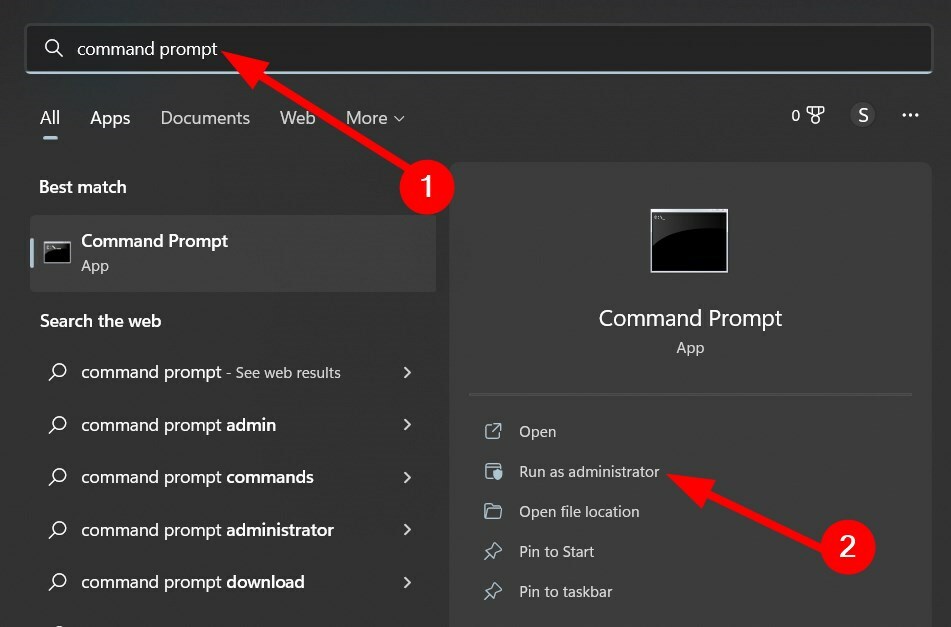
- Πληκτρολογήστε την παρακάτω εντολή και πατήστε Εισαγω:
sfc /scannow
- Περιμένετε να ολοκληρωθεί η διαδικασία.
- Μετά από αυτό, πληκτρολογήστε την παρακάτω εντολή και πατήστε Εισαγω:
DISM.exe /Online /Cleanup-image/Restorehealth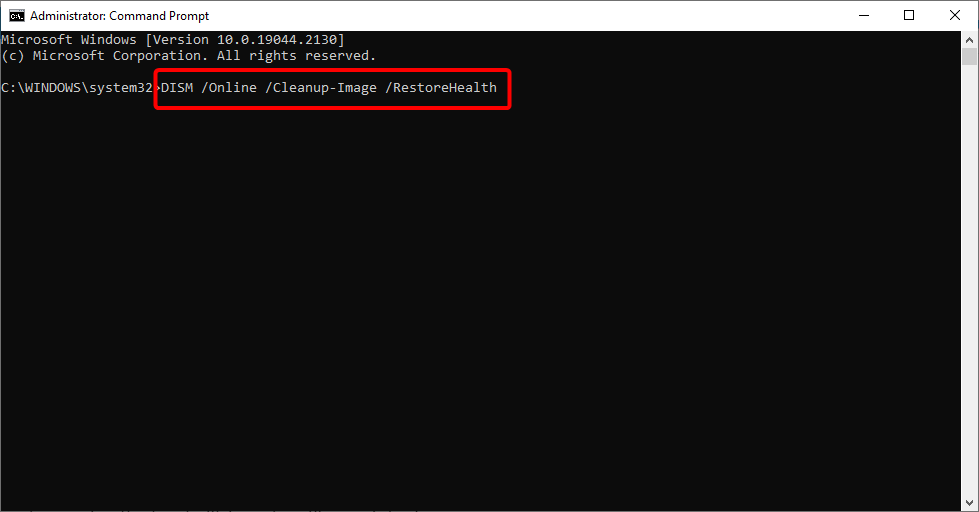
Μπορείτε επίσης να χρησιμοποιήσετε μια αυτοματοποιημένη λύση για να εκτελέσετε μια εις βάθος σάρωση της συσκευής σας για να βρείτε σπασμένα εξαρτήματα.
2. Επαναφέρετε το Microsoft Store
- Πάτα το Windows πλήκτρο στο πληκτρολόγιό σας για να ανοίξετε το Αρχή μενού.
- Ψάχνω για Γραμμή εντολών και ανοίξτε το ως ένας διαχειριστής.
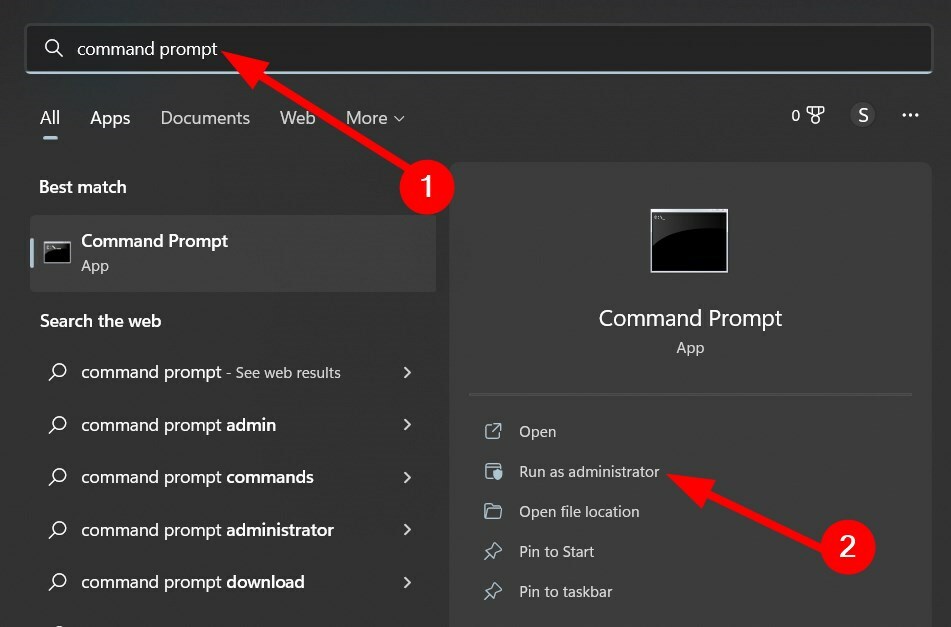
- Πληκτρολογήστε την παρακάτω εντολή και πατήστε Εισαγω:
WSReset.exe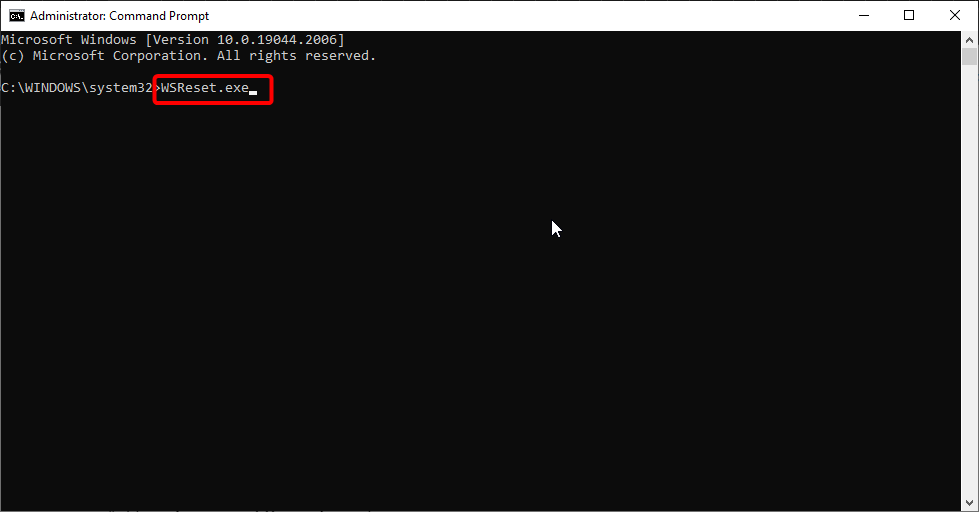
Το WSReset είναι ένα εργαλείο αντιμετώπισης προβλημάτων ή μια εντολή που χρησιμοποιείται για την επαναφορά ή την εκκαθάριση του Microsoft Store. Δεν επηρεάζει ούτε αλλάζει τις ρυθμίσεις του λογαριασμού σας ούτε διαγράφει εγκατεστημένες εφαρμογές.
Επιπλέον, είναι ένα εκτελέσιμο αρχείο που βρίσκεται στο C:\Windows\System32 Ευρετήριο. Δοκιμάστε να εκτελέσετε την εντολή και ελέγξτε εάν αυτό διορθώνει το πρόβλημα ή όχι.
- Σημειωματάριο++ για Windows 11: Πώς να το κατεβάσετε και να το εγκαταστήσετε
- Σφάλμα 0x80072f78 στα Windows 10 & 11: Πώς να το διορθώσετε
- 4 τρόποι για ασφαλή έξοδο από την ασφαλή λειτουργία στα Windows 11
- Eclipse για Windows 11: Τρόπος λήψης και εγκατάστασης
3. Ελέγξτε την ώρα και την ημερομηνία
- Πάτα το Windows κουμπί για να ανοίξετε το Αρχή μενού.
- Αναζήτηση για το Ημερομηνία και ώρα και ανοίξτε την κατάλληλη επιλογή.
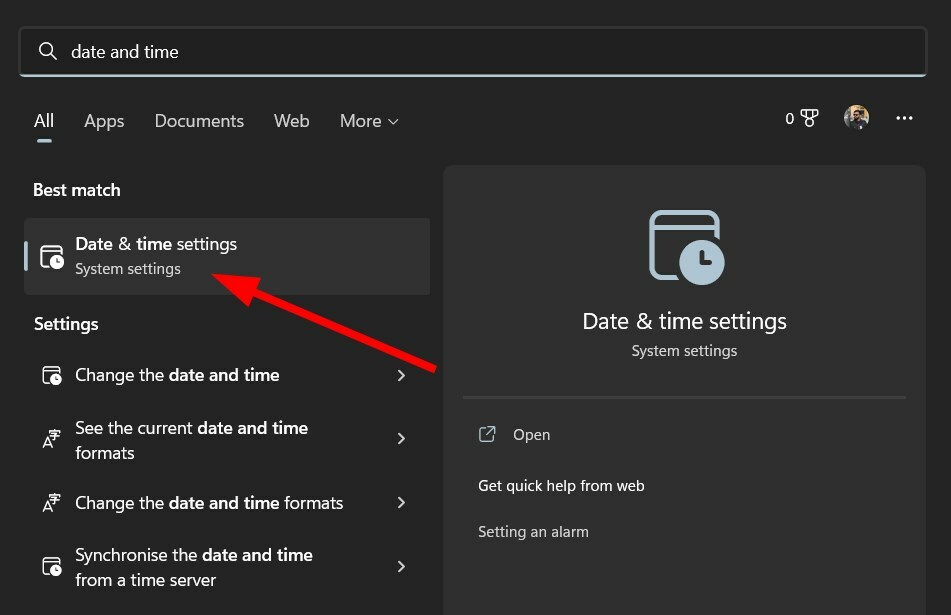
- Βεβαιωθείτε ότι το Ρυθμίστε την ώρα αυτόματα η εναλλαγή έχει ρυθμιστεί σε επί.

- Βεβαιωθείτε επίσης ότι κάτω από Ζώνη ώρας, έχει επιλεγεί η σωστή ζώνη ώρας για τη χώρα σας.
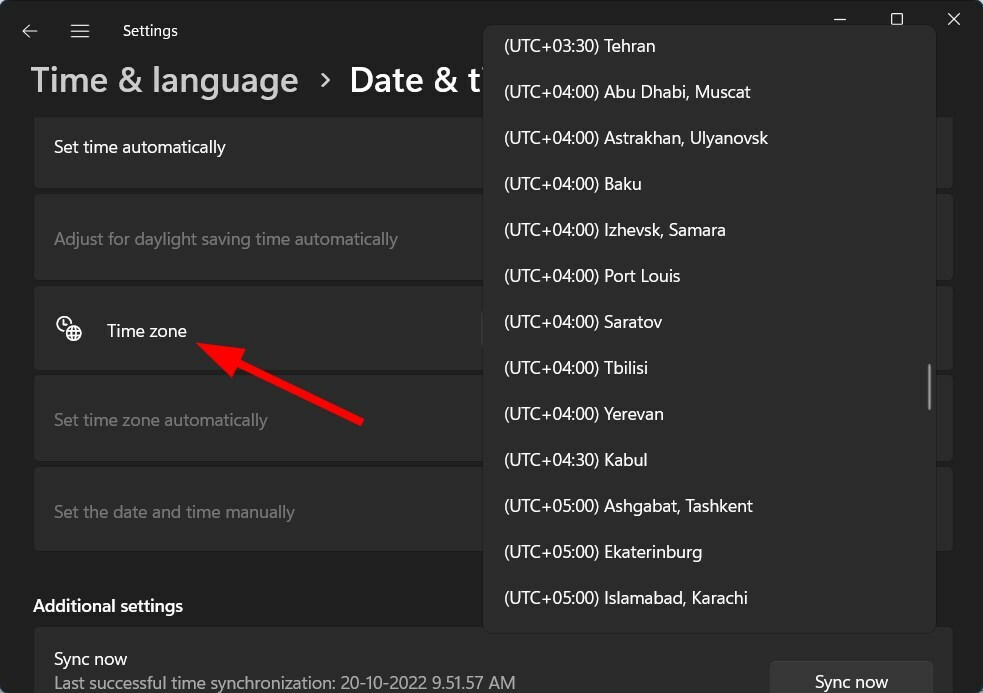
- Αφού επιλέξετε, πατήστε το Συγχρονισμός τώρα κουμπί.

4. Επανεγγραφή εφαρμογών Store
- Πάτα το Windows πλήκτρο στο πληκτρολόγιό σας για να ανοίξετε το Αρχή μενού.
- Ψάχνω για PowerShell και ανοίξτε το ως ένας διαχειριστής.
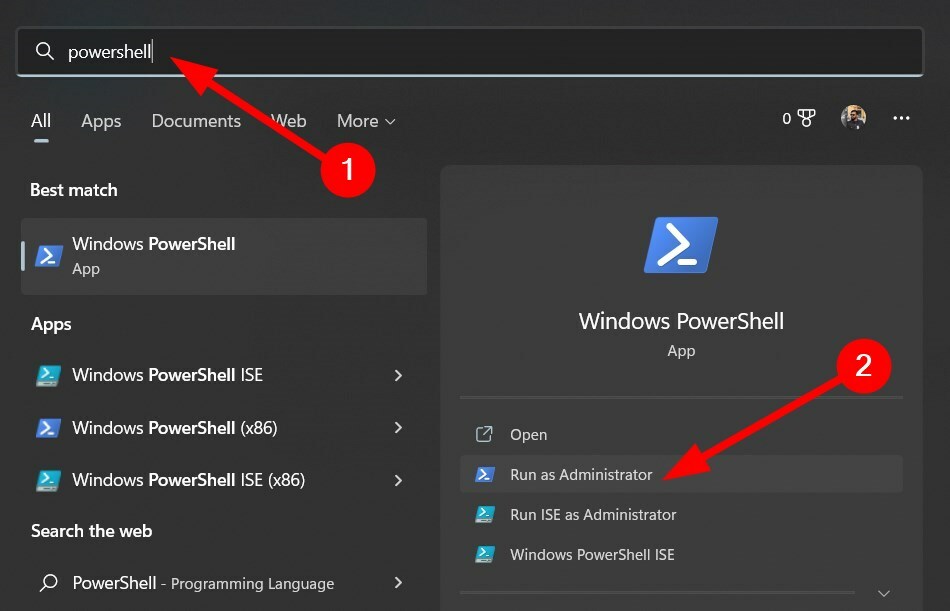
- Πληκτρολογήστε την παρακάτω εντολή και πατήστε Εισαγω:
Get-AppXPackage | Foreach {Add-AppxPackage -DisableDevelopmentMode -Register "$($_.InstallLocation)\AppXManifest.xml"} - Αφήστε την εντολή να ολοκληρώσει τη διαδικασία της.
- Κλείστε το Windows PowerShell και ελέγξτε εάν αυτό διορθώνει το πρόβλημα ή όχι.
5. Εκκαθαρίστε την προσωρινή μνήμη του Microsoft Store
- Ανοιξε Εξερεύνηση αρχείων.
- Χτύπα το Θέα κουμπί στο επάνω μενού, επιλέξτε προβολήκαι κάντε κλικ στο Κρυφά αντικείμενα.

- Πλοηγηθείτε σε αυτό το μονοπάτι:
C:\Users\:το όνομα χρήστη σας:\AppData\Local\Packages\Microsoft\WindowsApps\Microsoft. WindowsStore_8wekyb3d8bbwe\LocalCache - Διαγράψτε το LocalCache ντοσιέ.
- Κάντε επανεκκίνηση του υπολογιστή σας και ελέγξτε εάν αυτό επιλύει το πρόβλημα ή όχι.
6. Επαναφέρετε τον υπολογιστή σας
- Τύπος Windows + Εγώ κουμπιά για άνοιγμα Ρυθμίσεις.
- Επιλέγω Σύστημα από την αριστερή πλευρά.
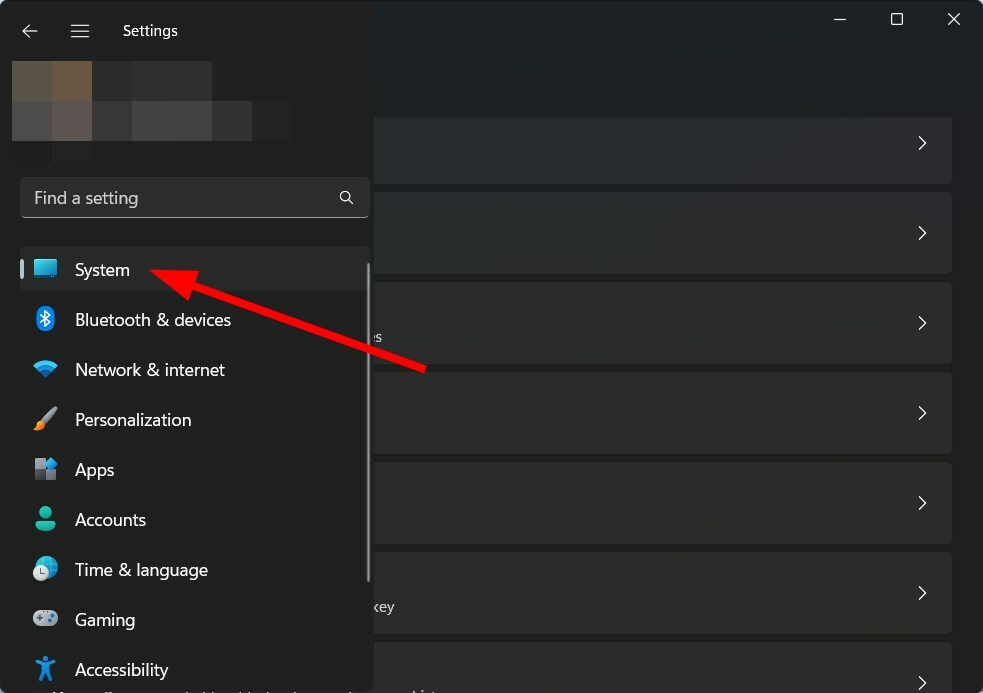
- Κάντε κλικ στο Ανάκτηση στα δεξιά.
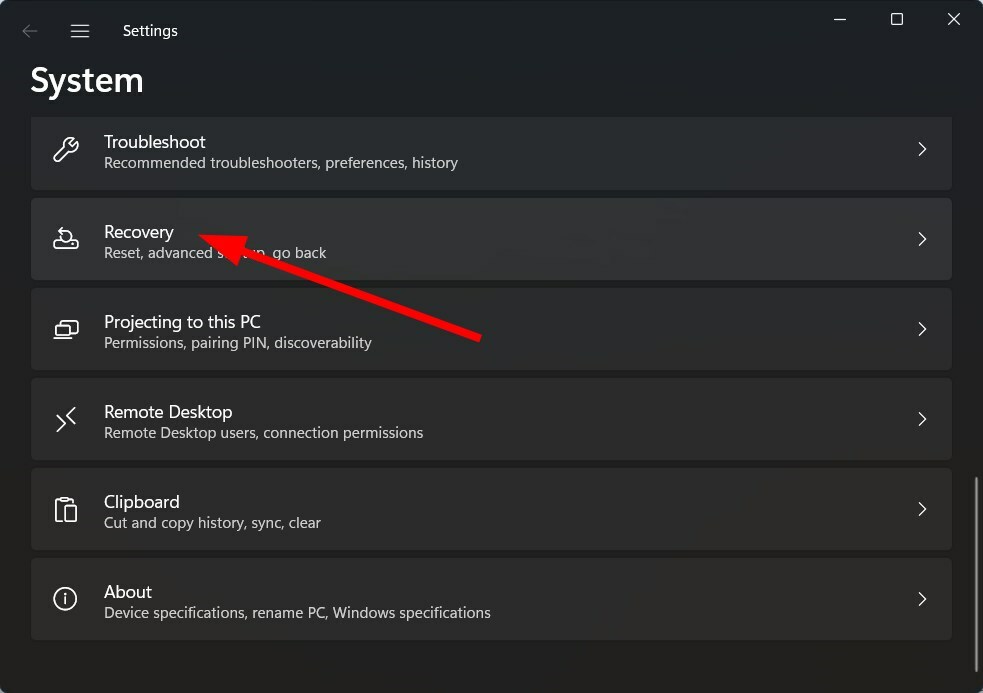
- Κάτω από Επιλογές ανάκτησης, χτύπα το Επαναφορά υπολογιστή κουμπί.

- Επιλέξτε την επιλογή να Κρατήστε τα αρχεία μου.
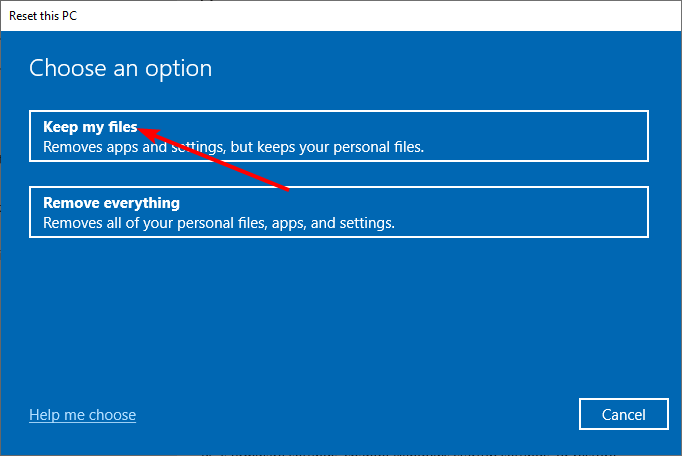
- Ακολουθήστε τις προτροπές στην οθόνη και ολοκληρώστε τη διαδικασία επαναφοράς.
- Μόλις τελειώσετε, δοκιμάστε να χρησιμοποιήσετε την προβληματική εφαρμογή και ελέγξτε εάν αυτό διορθώνει το πρόβλημα ή όχι.
Η επαναφορά του υπολογιστή σας θα αντικαταστήσει όλα τα κατεστραμμένα ή που λείπουν αρχεία συστήματος και θα επαναφέρει τον υπολογιστή σας σε μια κατάσταση όπου όλα λειτουργούσαν ομαλά.
Συνιστάται επίσης να διατηρείτε το αντίγραφο των Windows ενημερωμένο με την πιο πρόσφατη διαθέσιμη έκδοση. Μπορείτε να ανατρέξετε στον οδηγό μας εάν αντιμετωπίζετε προβλήματα Η ενημέρωση των Windows δεν λειτουργεί.
Μπορείτε επίσης να δοκιμάσετε να δημιουργήσετε έναν νέο λογαριασμό χρήστη και να φορτώσετε το πρόγραμμα χρησιμοποιώντας αυτόν τον λογαριασμό. Εάν δεν υπάρχει πρόβλημα με τον πρόσφατα δημιουργημένο λογαριασμό, τότε μπορείτε να προχωρήσετε και να διαγράψετε τον προηγούμενο λογαριασμό.
Λοιπόν, εάν τίποτα δεν λειτουργεί, τότε ως έσχατη λύση, μπορείτε να προχωρήσετε και να εγκαταστήσετε ένα νέο αντίγραφο των Windows 11. Έχουμε έναν οδηγό που σας καθοδηγεί πώς μπορείτε να εγκαταστήσετε τα Windows 11.
Ενημερώστε μας στα παρακάτω σχόλια, ποια από τις λύσεις σάς βοήθησε να επιλύσετε το πρόβλημα με το εργαλείο αντιμετώπισης προβλημάτων των Windows που κολλούσαν ή κολλούσαν εφαρμογές.
Εξακολουθείτε να αντιμετωπίζετε προβλήματα;
ΕΥΓΕΝΙΚΗ ΧΟΡΗΓΙΑ
Εάν οι παραπάνω προτάσεις δεν έχουν λύσει το πρόβλημά σας, ο υπολογιστής σας ενδέχεται να αντιμετωπίσει πιο σοβαρά προβλήματα με τα Windows. Προτείνουμε να επιλέξετε μια λύση all-in-one όπως Fortect για την αποτελεσματική επίλυση προβλημάτων. Μετά την εγκατάσταση, απλώς κάντε κλικ στο Προβολή & Διόρθωση κουμπί και μετά πατήστε Ξεκινήστε την επισκευή.


![Λήψη σφάλματος 0x80248014 στο Windows Update [ΕΠΙΛΥΘΗΚΕ]](/f/b6a8b84e53962b61f48b775c76c02706.png?width=300&height=460)